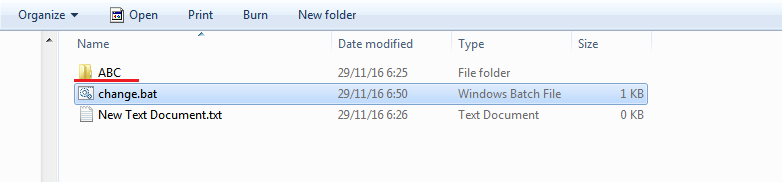วันนี้ก็จะเอาเทคนิคการซ่อน Folder มาฝากกันเพิ่มเติมนะครับ โดยคราวนี้จะเพิ่มความสามารถให้ Folder ที่เราซ่อนไว้ให้เข้ายากขึ้นไปอีกนิดนะครับ มาดูขั้นตอนกันเลย
1. ก่อนอื่นให้สร้าง Folder ที่เราต้องการเก็บสิ่งที่เป็นความลับขึ้นมา ครับ จากตัวอย่างนี้ผมสร้าง Folder ชื่อ "Locker"
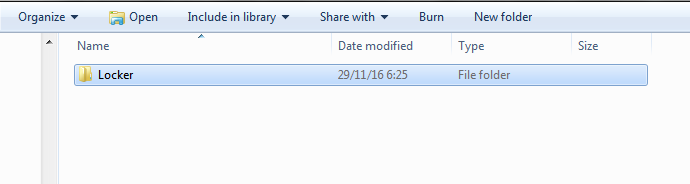
2. จากนั้นให้สร้าง text file ขึ้นมา 1 อันนะครับ จะตั้งชื่อว่าอะไรก็ได้
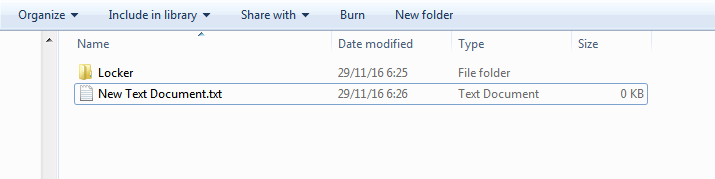
3. จากนั้นให้ Copy ข้อความด้านล่างนี้ไปวางไว้ใน Text file นั้นครับ
อธิบายเพิ่มเติม1 : ข้อความด้านล่างนี้ คือ Batch command ครับ เป็นคำสั่งในการตรวจสอบ Folder และเปลี่ยนค่า Attribute Folder คล้ายกับบทความก่อน แต่จะเพิ่มอีก 1 คำสั่ง นั่นคือ rem คือคำสั่งเปลี่ยนชื่อไฟล์ครับ
อธิบายเพิ่มเติม2 : บรรทัดที่เป็นสีชมพูนั่นคือ โน๊ต อธิบาย Code ในแต่ละบรรทัดนะครับ
อธิบายเพิ่มเติม3 : ตัวหนังสือสีน้ำเงิน คือชื่อ Folder ที่เราสร้างครับ ส่วนตัวหนังสือสีแดง คือ ชื่อ Folder ที่เราจะเปลี่ยน เก็บไว้ ใครตั้งเป็นอันใหนก็เปลี่ยนชื่อตามนั้น แต่ห้ามมีเว้นวรรคนะครับ และต้องเป็นภาษาอังกฤษ เพราะ Dos อ่านภาษาไทยไม่ได้
@ECHO OFF
if exist Locker goto LockIt
if exist Zcret.{20D04FE0-3AEA-1069-A2D8-08002B30309D} (
goto uLockIt
) else (
echo Don't have file or folder in this path
goto EndProg
)
:uLockIt
attrib Zcret.{20D04FE0-3AEA-1069-A2D8-08002B30309D} -s -h
ren Zcret.{20D04FE0-3AEA-1069-A2D8-08002B30309D} Locker
echo Folder unlocked
goto EndProg
:LockIt
ren Locker Zcret.{20D04FE0-3AEA-1069-A2D8-08002B30309D}
attrib Zcret.{20D04FE0-3AEA-1069-A2D8-08002B30309D} +s +h
echo Folder locked!
:EndProg
pause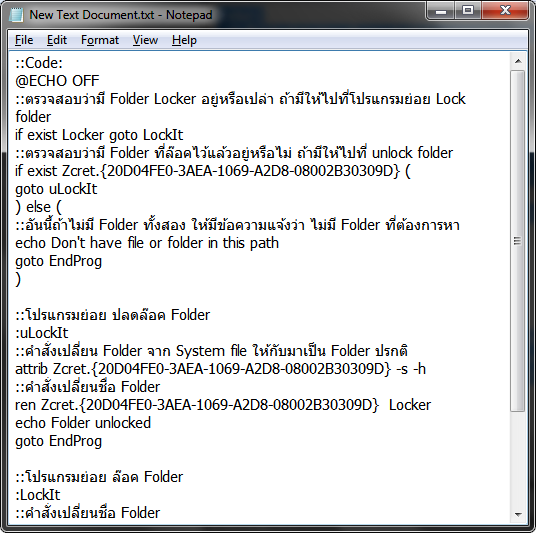
4. เมื่อเสร็จแล้วก็ให้ กด Save as จากนั้นให้ตั้งชื่อเป็น Key.bat (ตั้งชื่อว่าอะไรก็ได้ แต่ให้ตามด้วย .bat)
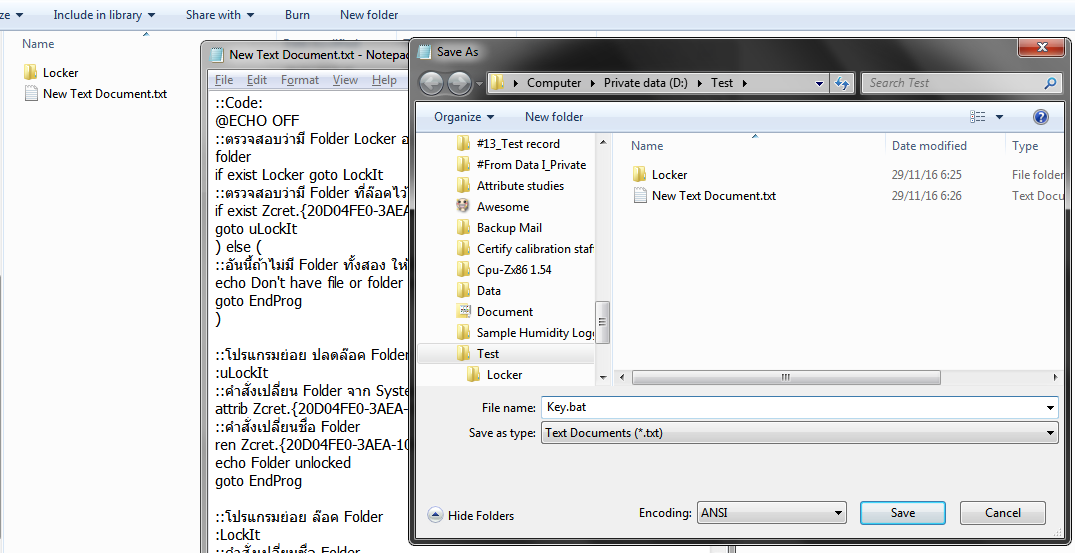
5. ให้ทำการ Double click แบชไฟล์ที่เราได้สร้างในข้อ 4 ครับ ในที่นี้คือ Key.bat
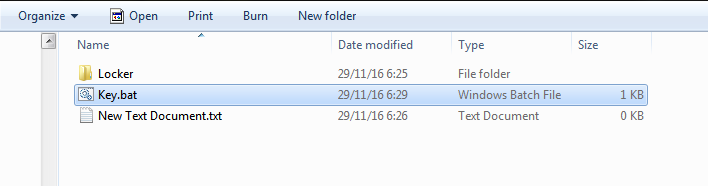
6. จากนั้น Folder ก็จะหายไป กลายเป็น system folder
แม้ว่าบางคนรู้วิธีเปิดดู system file หรือเราเปิดดู system file ค้างไว้ ตัว Folder ที่เราได้ซ่อนไว้ก็จะไม่สามารถกดเข้าไปดูได้
หากเราดับเบิลคลิ๊กเข้าไป ก็จะกลายเป็นเข้าไปใน My Computer แทน
ที่จริงเทคนิคการซ่อนแบบนี้อาจไม่จำเป็นต้อง ซ่อน Folder ก็ได้นะครับ เพราะยังไงก็กดเข้าไปไม่ได้อยู่แล้ว
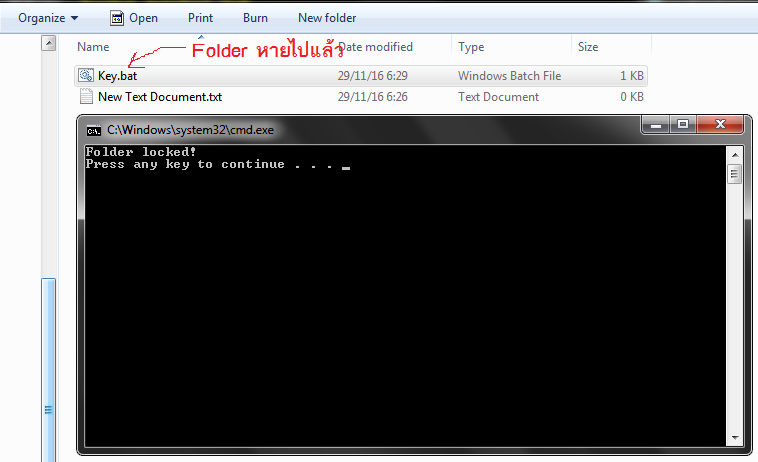
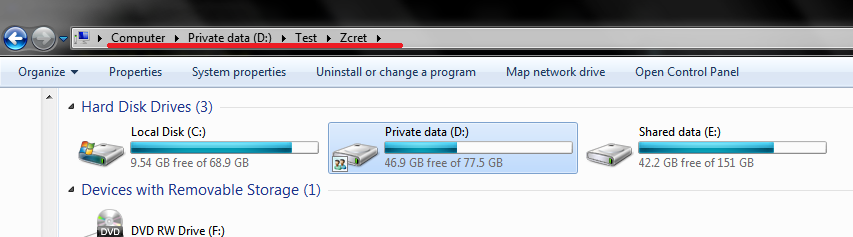
7. ถ้าต้องการให้กลับไปเป็น Folder เหมือนเดิมก็เพียง Double click ที่แบชไฟล์ที่เราสร้างอีกครั้งหนึ่ง (Key.bat)
Folder ก็จะกลับมาแสดงดังเดิม และสามารถกดเข้าได้เหมือนเดิมครับ
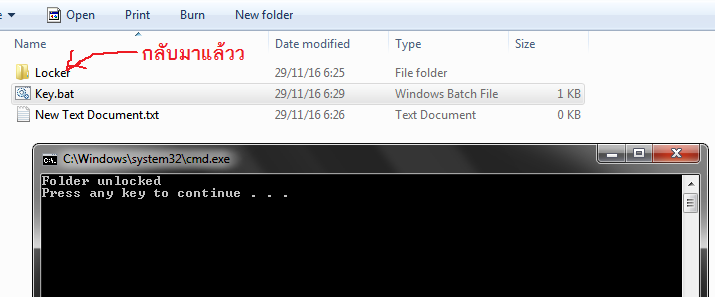
นอกจากนี้เราสามารถเปลี่ยน {20D04FE0-3AEA-1069-A2D8-08002B30309D} ให้เป็นแบบอื่น ๆ ได้อีกเช่น
{645ff040-5081-101b-9f08-00aa002f954e} = Recycle bin
{d6277990-4c6a-11cf-8d87-00aa0060f5bf} = Scheduled Tasks
{450d8fba-ad25-11d0-98a8-0800361b1103} = My Documents
{208d2c60-3aea-1069-a2d7-08002b30309d} = My Network Places
{7007acc7-3202-11d1-aad2-00805fc1270e} = Network Connectsions
{2227a280-3aea-1069-a2de-08002b30309d} = Printers and Faxes
รหัสตัวเลขยาว ๆ นี้เรียกกันว่า CLSID นะครับ
แล้วถ้าหากวันดีคืนดี เผลอลบ Batch file ที่สร้างไว้จะทำยังไง!!!
ก่อนอื่นเราต้องจำให้ได้ก่อนนะครับว่า Folder ที่เราได้ซ่อนไว้นั้น ตั้งชื่อว่าอะไร จากนั้นให้ทำขั้นตอนตามนี้ครับ
1. คลิ๊กขวา Folder ที่เราได้ทำไว้ แล้วเลือกดู Properties ของ Folder นั้น ๆ

2. ถ้าเป็น Folder ที่เราได้ทำไว้ จะมีตัวเลขต่อท้าย ดังรูปด้านล่างนี้ ให้ Copy ตัวเลขนั้นมา
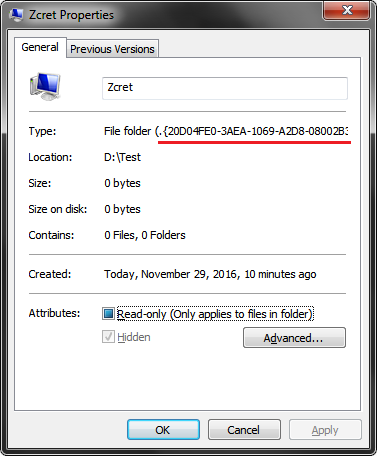

3. จากนั้นสร้าง Text file ขึ้นมา
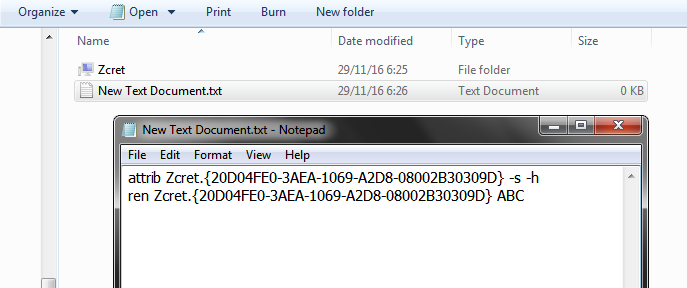
4. สมมติว่า Folder ที่เราทำไว้ชื่อ Zcret นะครับ และเราจะแปลงกลับไปชื่อ ABC ก็ให้พิมพ์ข้อความตามด้านล่างนี้ให้ text file ที่เราได้สร้างไว้ได้เลย
ren Zcert.text{20D04FE0-3AEA-1069-A2D8-08002B30309D} ABC
5. จากนั้น Save as เป็น batch file
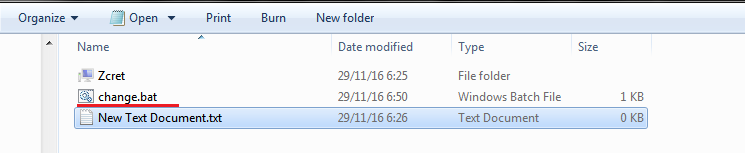
6. จากนั้น Double click batch file ที่ได้สร้างขึ้นมา Folder ก็จะกลับมาเป็น Folder ปรกติเหมือนเดิมครับ
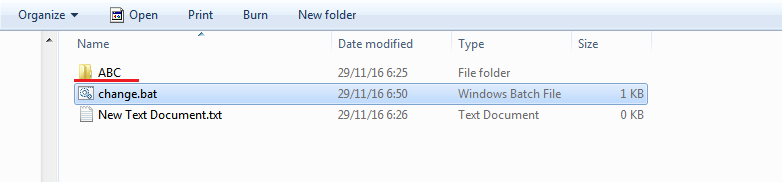
ตัวอย่าง Video ขั้นตอนการทำ และการนำมาประยุกต์ใช้จริง

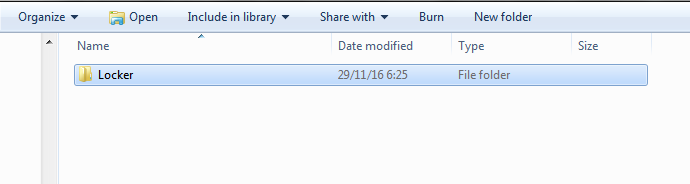 2. จากนั้นให้สร้าง text file ขึ้นมา 1 อันนะครับ จะตั้งชื่อว่าอะไรก็ได้
2. จากนั้นให้สร้าง text file ขึ้นมา 1 อันนะครับ จะตั้งชื่อว่าอะไรก็ได้
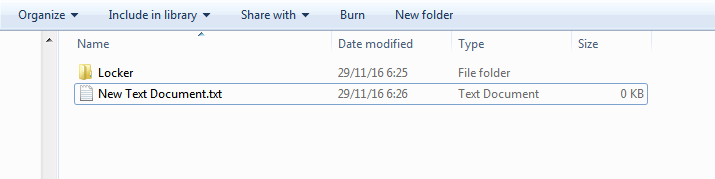 3. จากนั้นให้ Copy ข้อความด้านล่างนี้ไปวางไว้ใน Text file นั้นครับ
อธิบายเพิ่มเติม1 : ข้อความด้านล่างนี้ คือ Batch command ครับ เป็นคำสั่งในการตรวจสอบ Folder และเปลี่ยนค่า Attribute Folder คล้ายกับบทความก่อน แต่จะเพิ่มอีก 1 คำสั่ง นั่นคือ rem คือคำสั่งเปลี่ยนชื่อไฟล์ครับ
อธิบายเพิ่มเติม2 : บรรทัดที่เป็นสีชมพูนั่นคือ โน๊ต อธิบาย Code ในแต่ละบรรทัดนะครับ
อธิบายเพิ่มเติม3 : ตัวหนังสือสีน้ำเงิน คือชื่อ Folder ที่เราสร้างครับ ส่วนตัวหนังสือสีแดง คือ ชื่อ Folder ที่เราจะเปลี่ยน เก็บไว้ ใครตั้งเป็นอันใหนก็เปลี่ยนชื่อตามนั้น แต่ห้ามมีเว้นวรรคนะครับ และต้องเป็นภาษาอังกฤษ เพราะ Dos อ่านภาษาไทยไม่ได้
3. จากนั้นให้ Copy ข้อความด้านล่างนี้ไปวางไว้ใน Text file นั้นครับ
อธิบายเพิ่มเติม1 : ข้อความด้านล่างนี้ คือ Batch command ครับ เป็นคำสั่งในการตรวจสอบ Folder และเปลี่ยนค่า Attribute Folder คล้ายกับบทความก่อน แต่จะเพิ่มอีก 1 คำสั่ง นั่นคือ rem คือคำสั่งเปลี่ยนชื่อไฟล์ครับ
อธิบายเพิ่มเติม2 : บรรทัดที่เป็นสีชมพูนั่นคือ โน๊ต อธิบาย Code ในแต่ละบรรทัดนะครับ
อธิบายเพิ่มเติม3 : ตัวหนังสือสีน้ำเงิน คือชื่อ Folder ที่เราสร้างครับ ส่วนตัวหนังสือสีแดง คือ ชื่อ Folder ที่เราจะเปลี่ยน เก็บไว้ ใครตั้งเป็นอันใหนก็เปลี่ยนชื่อตามนั้น แต่ห้ามมีเว้นวรรคนะครับ และต้องเป็นภาษาอังกฤษ เพราะ Dos อ่านภาษาไทยไม่ได้
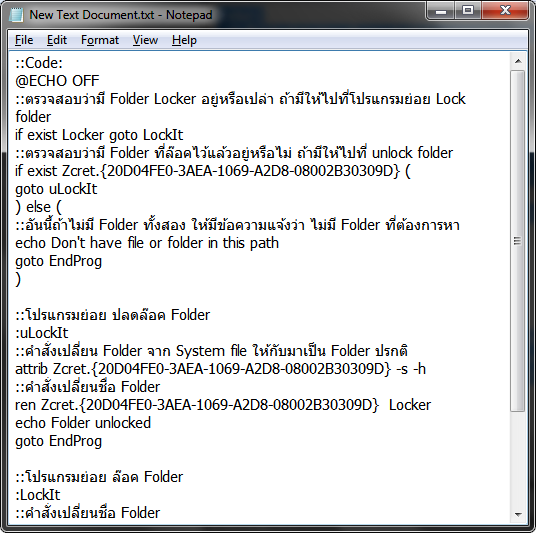 4. เมื่อเสร็จแล้วก็ให้ กด Save as จากนั้นให้ตั้งชื่อเป็น Key.bat (ตั้งชื่อว่าอะไรก็ได้ แต่ให้ตามด้วย .bat)
4. เมื่อเสร็จแล้วก็ให้ กด Save as จากนั้นให้ตั้งชื่อเป็น Key.bat (ตั้งชื่อว่าอะไรก็ได้ แต่ให้ตามด้วย .bat)
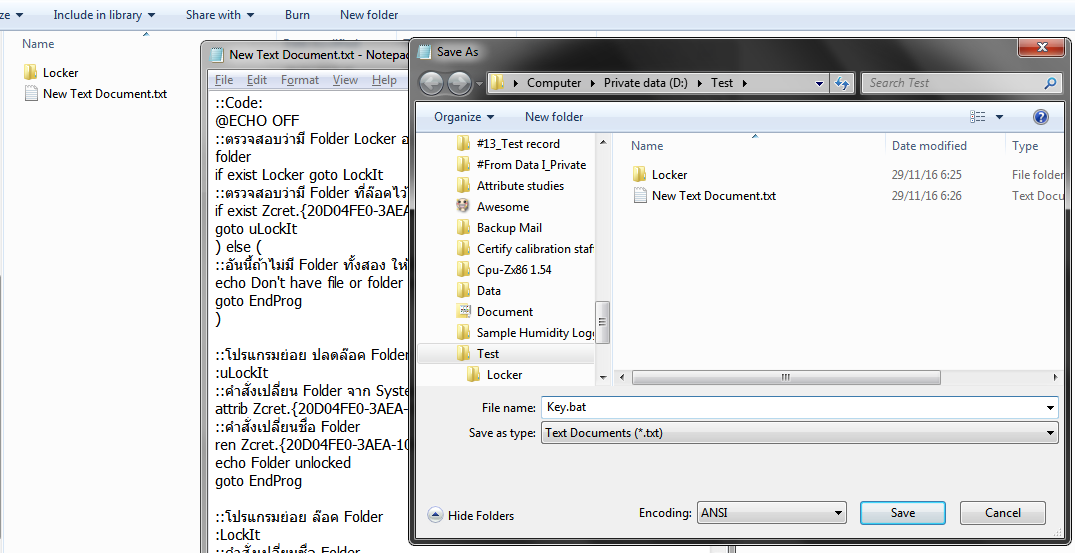 5. ให้ทำการ Double click แบชไฟล์ที่เราได้สร้างในข้อ 4 ครับ ในที่นี้คือ Key.bat
5. ให้ทำการ Double click แบชไฟล์ที่เราได้สร้างในข้อ 4 ครับ ในที่นี้คือ Key.bat
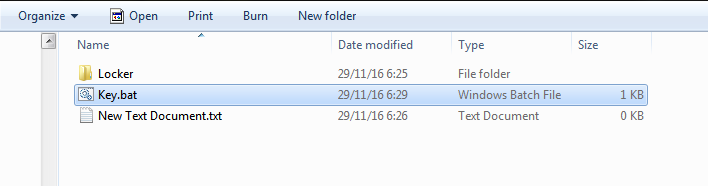 6. จากนั้น Folder ก็จะหายไป กลายเป็น system folder
แม้ว่าบางคนรู้วิธีเปิดดู system file หรือเราเปิดดู system file ค้างไว้ ตัว Folder ที่เราได้ซ่อนไว้ก็จะไม่สามารถกดเข้าไปดูได้
หากเราดับเบิลคลิ๊กเข้าไป ก็จะกลายเป็นเข้าไปใน My Computer แทน
ที่จริงเทคนิคการซ่อนแบบนี้อาจไม่จำเป็นต้อง ซ่อน Folder ก็ได้นะครับ เพราะยังไงก็กดเข้าไปไม่ได้อยู่แล้ว
6. จากนั้น Folder ก็จะหายไป กลายเป็น system folder
แม้ว่าบางคนรู้วิธีเปิดดู system file หรือเราเปิดดู system file ค้างไว้ ตัว Folder ที่เราได้ซ่อนไว้ก็จะไม่สามารถกดเข้าไปดูได้
หากเราดับเบิลคลิ๊กเข้าไป ก็จะกลายเป็นเข้าไปใน My Computer แทน
ที่จริงเทคนิคการซ่อนแบบนี้อาจไม่จำเป็นต้อง ซ่อน Folder ก็ได้นะครับ เพราะยังไงก็กดเข้าไปไม่ได้อยู่แล้ว
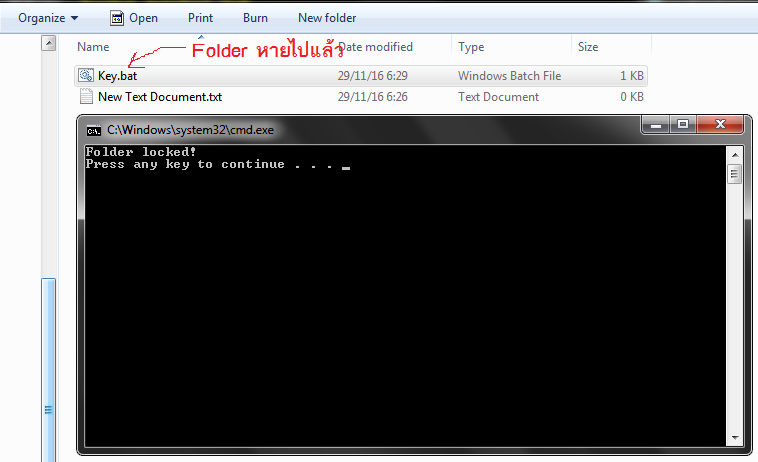
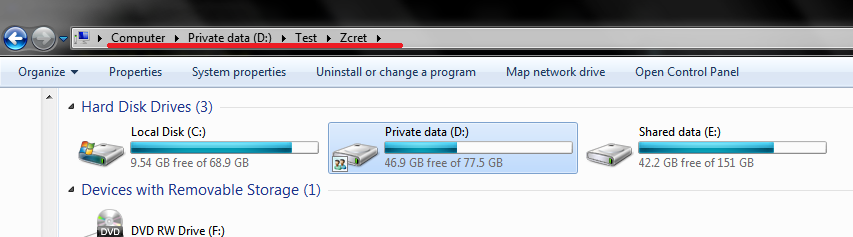 7. ถ้าต้องการให้กลับไปเป็น Folder เหมือนเดิมก็เพียง Double click ที่แบชไฟล์ที่เราสร้างอีกครั้งหนึ่ง (Key.bat)
Folder ก็จะกลับมาแสดงดังเดิม และสามารถกดเข้าได้เหมือนเดิมครับ
7. ถ้าต้องการให้กลับไปเป็น Folder เหมือนเดิมก็เพียง Double click ที่แบชไฟล์ที่เราสร้างอีกครั้งหนึ่ง (Key.bat)
Folder ก็จะกลับมาแสดงดังเดิม และสามารถกดเข้าได้เหมือนเดิมครับ
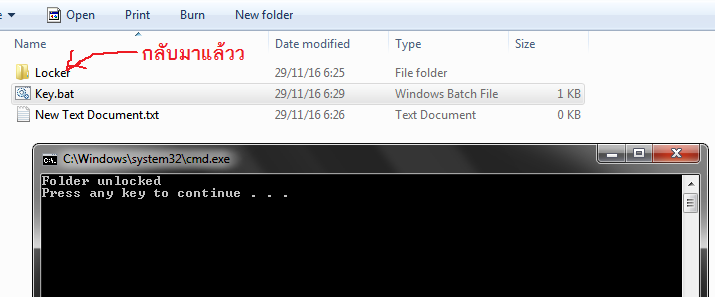 นอกจากนี้เราสามารถเปลี่ยน {20D04FE0-3AEA-1069-A2D8-08002B30309D} ให้เป็นแบบอื่น ๆ ได้อีกเช่น
นอกจากนี้เราสามารถเปลี่ยน {20D04FE0-3AEA-1069-A2D8-08002B30309D} ให้เป็นแบบอื่น ๆ ได้อีกเช่น
 2. ถ้าเป็น Folder ที่เราได้ทำไว้ จะมีตัวเลขต่อท้าย ดังรูปด้านล่างนี้ ให้ Copy ตัวเลขนั้นมา
2. ถ้าเป็น Folder ที่เราได้ทำไว้ จะมีตัวเลขต่อท้าย ดังรูปด้านล่างนี้ ให้ Copy ตัวเลขนั้นมา
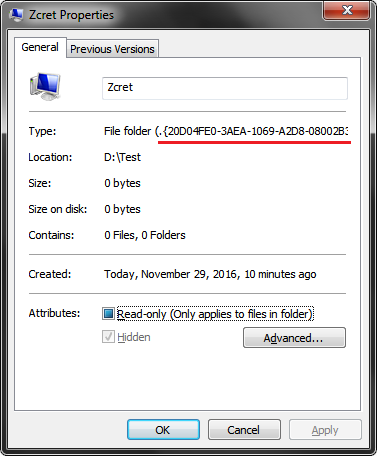
 3. จากนั้นสร้าง Text file ขึ้นมา
3. จากนั้นสร้าง Text file ขึ้นมา
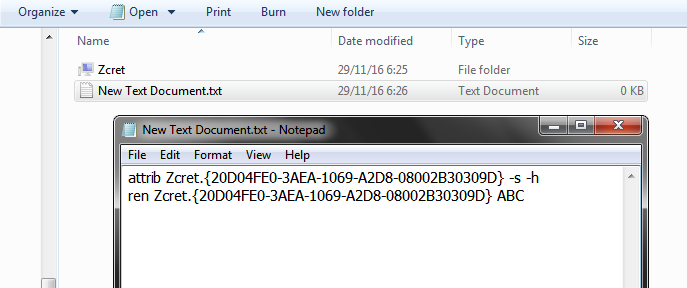 4. สมมติว่า Folder ที่เราทำไว้ชื่อ Zcret นะครับ และเราจะแปลงกลับไปชื่อ ABC ก็ให้พิมพ์ข้อความตามด้านล่างนี้ให้ text file ที่เราได้สร้างไว้ได้เลย
4. สมมติว่า Folder ที่เราทำไว้ชื่อ Zcret นะครับ และเราจะแปลงกลับไปชื่อ ABC ก็ให้พิมพ์ข้อความตามด้านล่างนี้ให้ text file ที่เราได้สร้างไว้ได้เลย
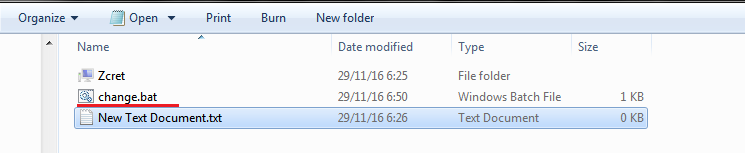 6. จากนั้น Double click batch file ที่ได้สร้างขึ้นมา Folder ก็จะกลับมาเป็น Folder ปรกติเหมือนเดิมครับ
6. จากนั้น Double click batch file ที่ได้สร้างขึ้นมา Folder ก็จะกลับมาเป็น Folder ปรกติเหมือนเดิมครับ